A Marvel Rivals conquistou o mundo dos jogos com suas batalhas em ritmo acelerado, heróis icônicos e visuais de cair o queixo. Embora a Marvel Rivals esteja bem otimizada, ajustar suas configurações pode transformar sua jogabilidade em uma obra-prima de fluidez e controle. Vamos quebrar como ajustar tudo, desde as opções de exibição até configurações de áudio, para que seu hardware esteja executando no auge e você está pronto para liberar seu super -herói interno.
Relacionado: Todas as novas peles no evento de celebração de inverno da Marvel Rivals
Nota: Quaisquer configurações não mencionadas neste guia estão à preferência pessoal. Isso inclui coisas como vínculos, acessibilidade e configurações sociais.
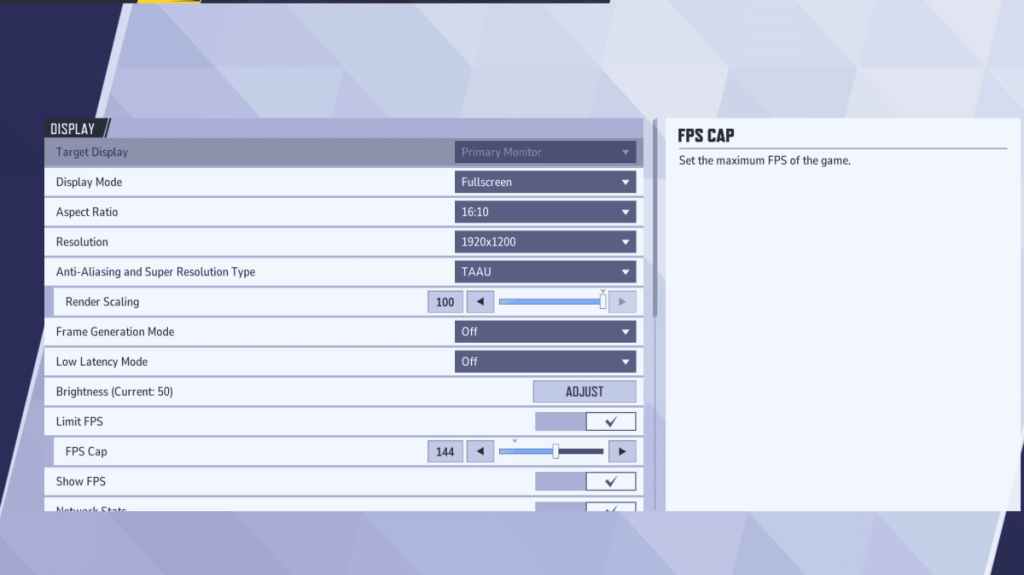
Vamos começar com a fundação: suas configurações de exibição. O modo de tela cheia é o padrão -ouro para jogadores sérios. Por que? Ele permite que seu PC dedique todos os seus recursos ao jogo, maximizando o FPS e minimizando as distrações.
Se você é o tipo de pessoa que constantemente altía entre discórdia e jogabilidade, pode experimentar o modo de janela sem fronteiras , mas lembre-se-pode custar-lhe alguns quadros e apresentar algum atraso de entrada.
Com isso coberto, aqui estão as melhores configurações de exibição nos rivais da Marvel.
| Configurações | Descrição | Melhores configurações |
|---|---|---|
| Modo de exibição | Determina como o jogo é exibido na tela. | Modo de tela cheia prioriza o desempenho do jogo, enquanto o modo de janela sem fronteiras permite multitarefa mais fácil. |
| Resolução | Tipo de Aliasing Anti-Alias e Super Resolução | Resolução nativa do monitor |
| Proporção de aspecto | Ajusta a largura e a altura da tela do jogo para corresponder à proporção nativa do seu monitor, impedindo a distorção. | Proporção nativa do monitor |
| Tipo de Aliasing Anti-Alias e Super Resolução | Diferentes tecnologias para lidar com a escala de antialiasing e resolução | Determina como o jogo é exibido na tela. Modo de tela cheia prioriza o desempenho do jogo, enquanto o modo de janela sem fronteiras permite uma multitarefa mais fácil. |
| Geração de quadros | Ele varia de PC para PC, o TAAU é a opção mais segura, mas experimente outras opções para ver qual recebe o melhor desempenho para você. | Desligado |
| Modo de baixa latência | Reduz o atraso de entrada, disponível apenas com GPUs NVIDIA | No + Boost, se disponível. |
| V-sync | Sincroniza a taxa de quadros do jogo com a taxa de atualização do seu monitor para evitar a ruptura da tela. No entanto, pode introduzir o atraso de entrada. | Desligado |
| Limite FPS | Caps A taxa de quadros máximos que o jogo pode alcançar, ajudando a estabilizar o desempenho e reduzir a tensão na sua GPU. | Defina a taxa de atualização do monitor. |
| Mostre fps | Exibe seus quadros atuais por segundo (FPS) na tela, permitindo monitorar o desempenho em tempo real. | Sobre |
| Estatísticas de rede | Exibe seus quadros atuais por segundo (FPS) na tela, permitindo monitorar o desempenho em tempo real. | Sobre |
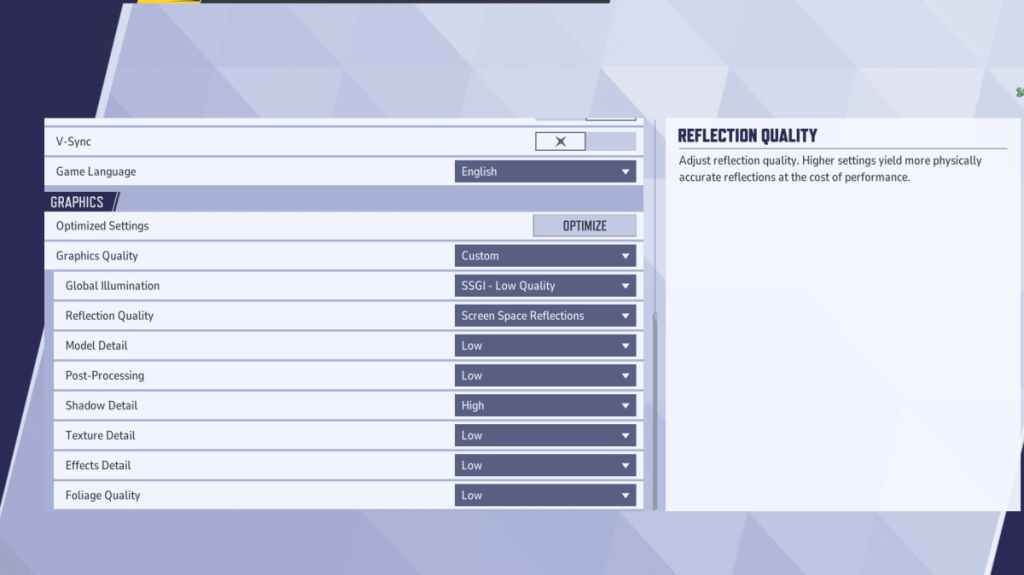
As configurações gráficas são onde você encontrará o maior impacto no desempenho. Geralmente, você deve priorizar o desempenho sobre a fidelidade visual. Isso significa definir a maioria das coisas como o menor para aumentar os quadros. Lembre -se de que o jogo pode não parecer impressionante, mas será muito mais suave, e parecerá mais receptivo. É por isso que você vê jogadores profissionais definindo tudo baixo.
Se você tem um PC muito robusto, pode definir algumas configurações para médio ou alto para tornar o jogo um pouco mais bonito. Mas, se seu objetivo é jogar este jogo de forma competitiva, priorize o desempenho em vez da qualidade gráfica.
| Configurações | Descrição | Melhores configurações |
|---|---|---|
| Qualidade gráfica | Uma opção predefinida que ajusta várias configurações visuais de uma só vez para equilibrar o desempenho e a qualidade da imagem. | Personalizado |
| Iluminação Global | Aumenta os efeitos da iluminação simulando como a luz salta superfícies. As configurações mais altas melhoram o realismo, mas são exigentes em hardware. | SSGI - baixa qualidade |
| Qualidade de reflexão | Ajusta a clareza e o realismo das reflexões no mundo dos jogos. Configurações mais altas aumentam os detalhes visuais, mas impactam o desempenho. | Screen Space Reflections |
| Detalhes do modelo | Determina a complexidade e o realismo dos modelos de caráter e objetos. Configurações mais altas melhoram os detalhes, mas requerem mais poder de processamento. | Baixo |
| Pós-processamento | Adiciona efeitos visuais adicionais, como desfoque de movimento e profundidade de campo. Isso pode aumentar a estética, mas reduzir as taxas de quadros. | Baixo |
| Detalhes de sombra | Controla a nitidez e a qualidade das sombras. Configurações mais altas produzem sombras realistas, mas podem afetar significativamente o desempenho. | Alto |
| Detalhes da textura | Melhora a resolução das texturas no jogo, fazendo com que as superfícies pareçam mais detalhadas e realistas. Configurações mais altas requerem mais VRAM. | Baixo |
| Detalhes dos efeitos | Aumenta a qualidade dos efeitos visuais, como explosões e animações de habilidade. Abaixar essa configuração pode reduzir a desordem visual e aumentar o desempenho. | Baixo |
| Qualidade da folhagem | Ajusta a densidade e os detalhes de elementos ambientais, como grama e árvores. As configurações mais baixas melhoram o FPS em cenas externas ou pesadas de ambiente. | Baixo |
Enquanto você estiver nisso, também desative a aceleração do mouse. A Marvel Rivals tem a aceleração do mouse ativada por padrão, e pode impactar muito a mira. Então, desligue -o das configurações do jogo e da janela.
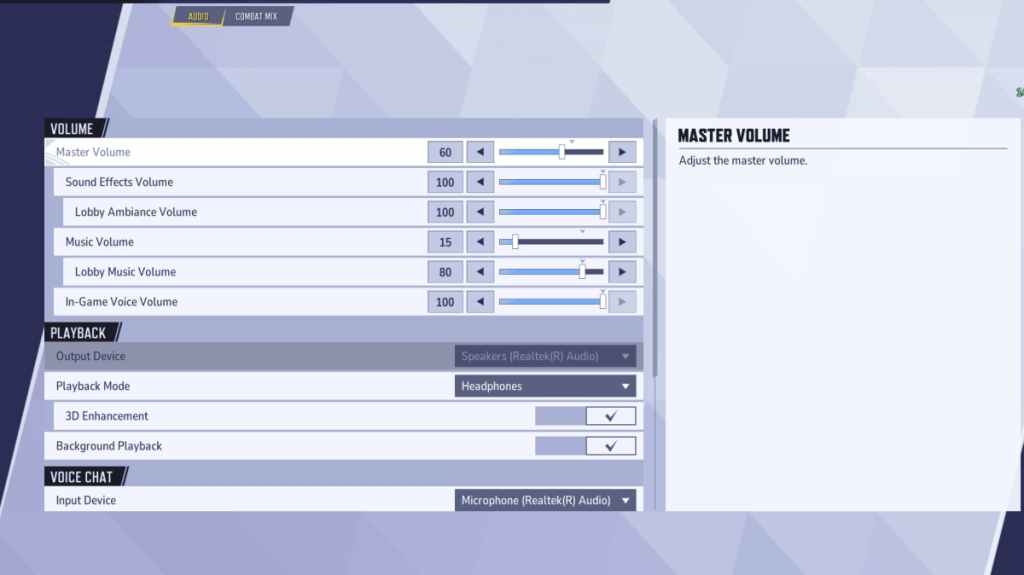
Ótimos visuais são uma coisa, mas nos rivais da Marvel , o áudio pode ser um mudança de jogo. A ativação do aprimoramento 3D oferece uma vantagem séria, aumentando o som espacial, ajudando você a identificar movimentos inimigos ou habilidades de entrada. Combine -o com o HRTF (se você tiver a opção) e você terá muito mais facilidade para obter pistas de áudio. Além disso, defina o nível de volume para sua preferência.
Próximo: Melhores habilidades de equipe em rivais da Marvel








